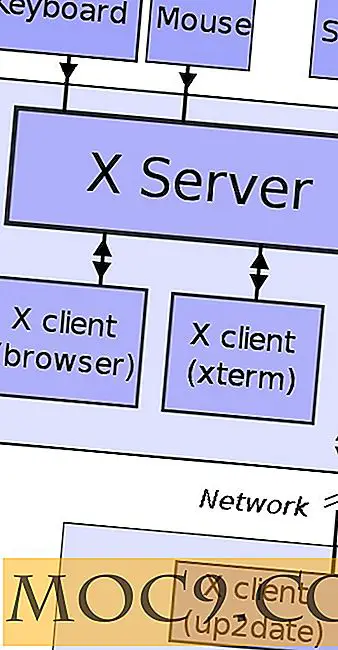So fügen Sie Website-Links zum Windows 10-Startmenü hinzu
Das beliebte Start-Menü kam in Windows 10 mit dem Besten von Windows 7 und 8 wieder. Das Beste an dem neuen Start-Menü ist, dass Sie fast alles auf der rechten Seite des Startmenüs anheften können. Davon abgesehen, wenn Sie eine Person sind, die viel Zeit in einem Webbrowser verbringt, dann können Sie Ihre Lieblingswebsitelinks im Startmenü speichern, was Ihnen beim Zugriff auf sie Zeit spart. Dies gilt insbesondere, wenn Sie ein Touchscreen-Windows-Gerät mit Vollbild-Startmenü verwenden. So können Sie Website-Links an das neue Windows 10-Startmenü anheften.
Pin-Website-Links mit dem Edge-Browser
Das Anheften von Website-Links mithilfe des Edge-Browsers ist der einfachste und schnellste Weg in Windows 10.
Um einen Website-Link mit dem Edge-Browser anzuheften, öffnen Sie den Browser und starten Sie die Website, die Sie anheften möchten. Sobald die Website geladen wurde, klicken Sie auf die Schaltfläche "Menü" in der oberen rechten Ecke.

Die obige Aktion öffnet die Menüoptionen. Klicken Sie hier auf die Option "Diese Seite anheften".

Sie erhalten möglicherweise ein Bestätigungsfenster. Klicken Sie einfach auf "Ja", und Sie können loslegen.

Mit der obigen Aktion haben Sie erfolgreich einen Website-Link zum Startmenü hinzugefügt. Wenn Sie das Aussehen der Fliese nicht mögen, können Sie die Startmenü-Kachel nach Ihren Wünschen anpassen.

Natürlich, wenn Sie den gepinnten Website-Link entfernen möchten, klicken Sie einfach mit der rechten Maustaste darauf und wählen Sie die Option "Von Start entfernen".

Pin Website Links mit anderen Browsern
Wenn Sie den Edge-Browser nicht verwenden, können Sie das auch mit anderen Browsern tun. Da jedoch in anderen Browsern keine integrierte Option vorhanden ist, ist das Anheften der Website-Links an das Startmenü etwas anders.
Öffnen Sie zunächst Ihre Lieblingswebsite im Browser Ihrer Wahl. In meinem Fall verwende ich den Chrome-Browser. Sobald die Website geladen wurde, klicken Sie auf das Symbol "Site-Informationen anzeigen" und ziehen Sie es auf Ihren Desktop. Wenn die Website mit HTTPS gesichert ist, wird das Schlosssymbol als Standard-Symbol angezeigt.

Wenn nicht, werden Sie ein "Seite" ähnliches Symbol sehen.
![]()
Die obige Aktion erstellt eine Verknüpfung der besagten Webseite auf Ihrem Desktop.

Drücken Sie "Win + R", geben Sie den folgenden Befehl ein und drücken Sie die "Enter" -Taste, um fortzufahren.
Shell: Programme

Dies öffnet den Ordner "Programme" des Startmenüs. Kopieren Sie hier die Verknüpfung der gerade erstellten Webseite und schließen Sie das Fenster.

Öffne das Startmenü und klicke auf die Option "Alle Apps".

Scrollen Sie nach unten, bis Sie den Link Ihrer Webseite gefunden haben, klicken Sie mit der rechten Maustaste darauf und wählen Sie die Option "Pin to Start".

Sie haben erfolgreich einen Website-Link zum Startmenü hinzugefügt.

Kommentieren Sie unten Ihre Gedanken und Erfahrungen darüber, ob Sie die oben genannte Methode verwenden, um Websites an das Startmenü anzuhängen.
Bildquelle: WindowsCentral